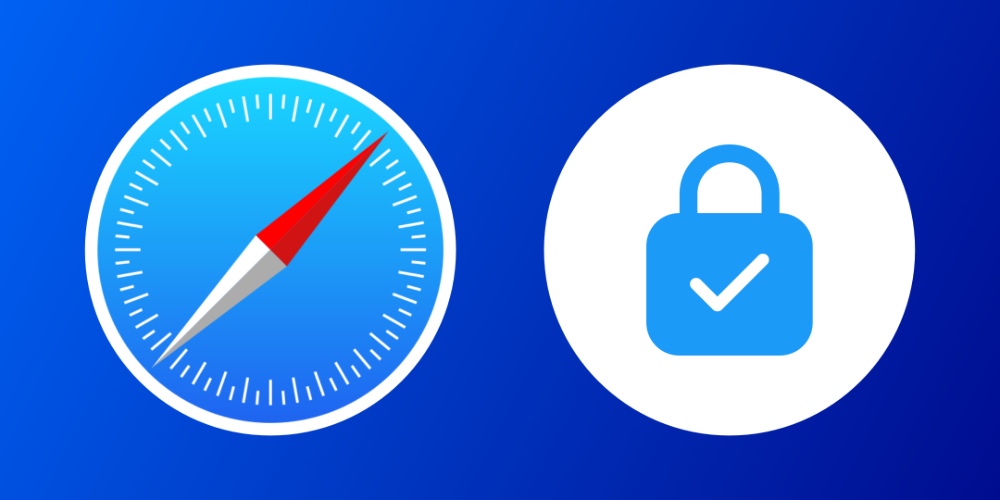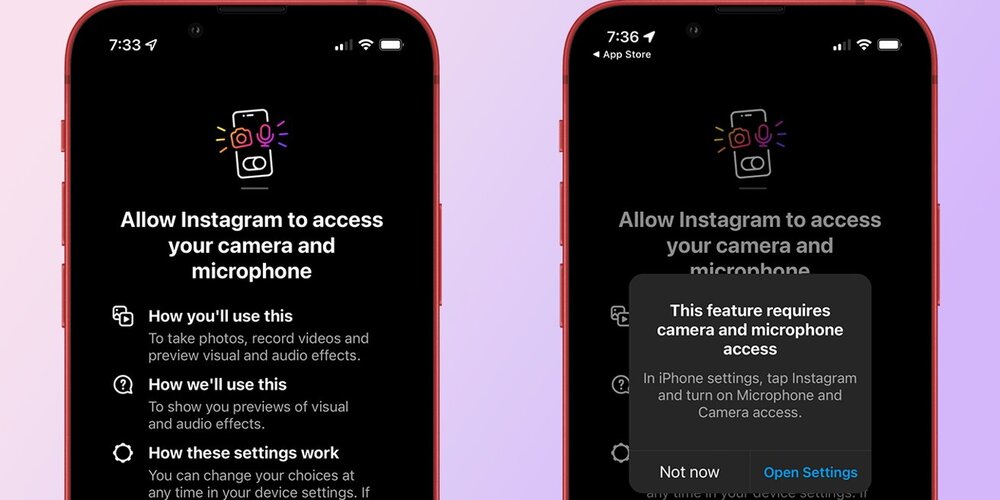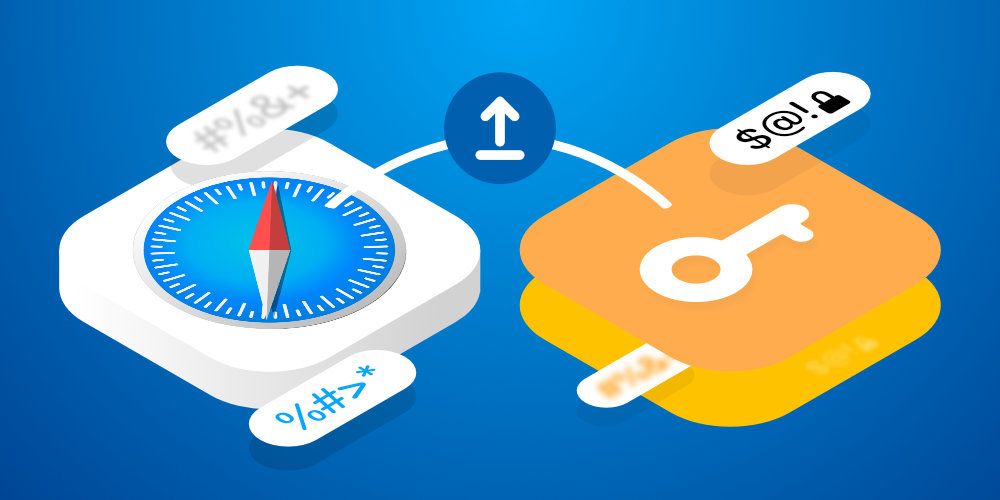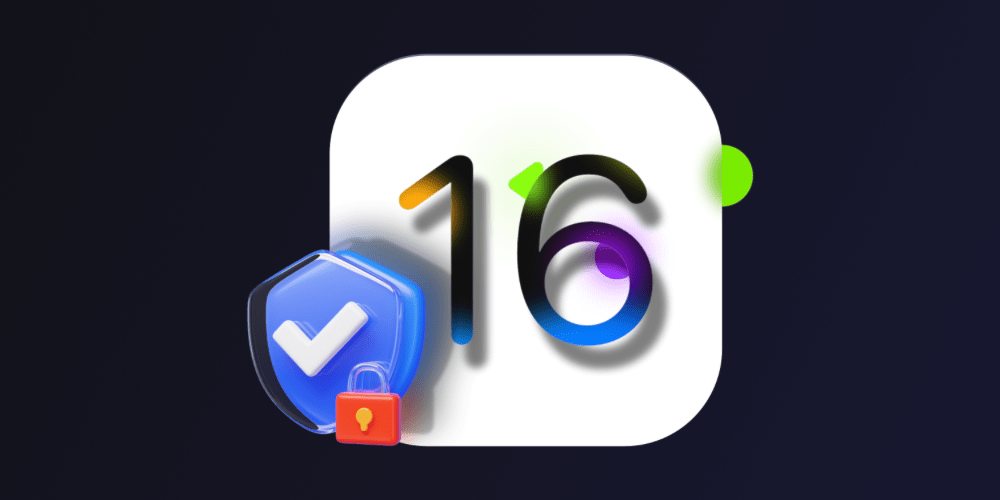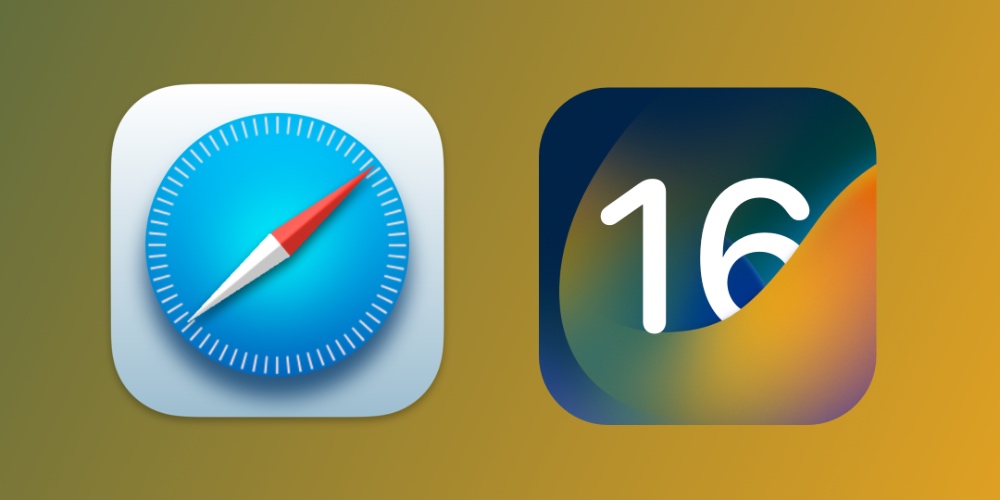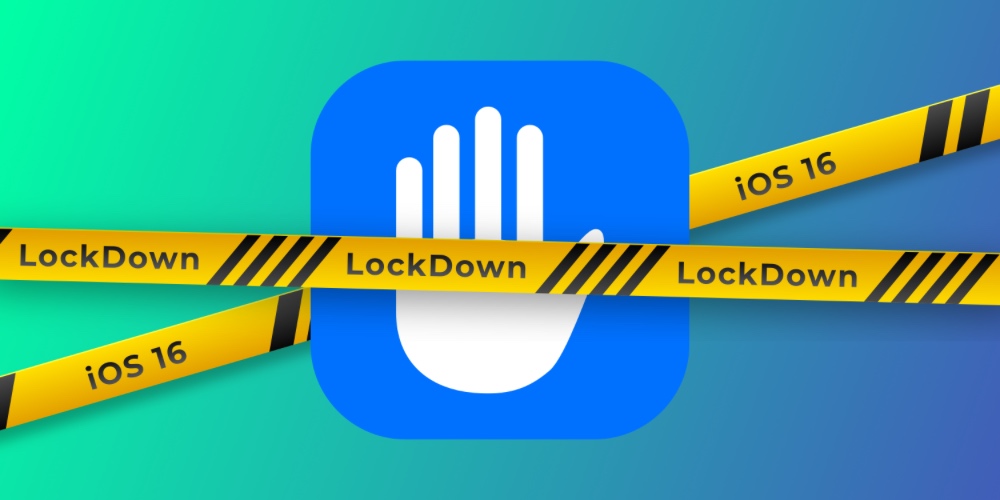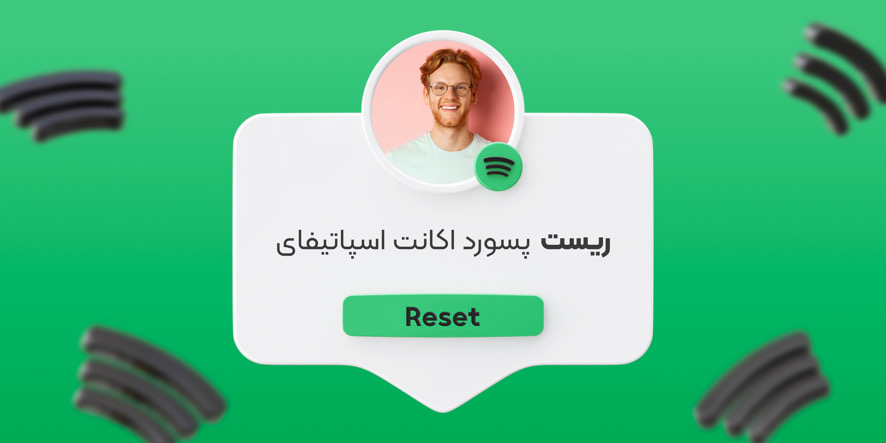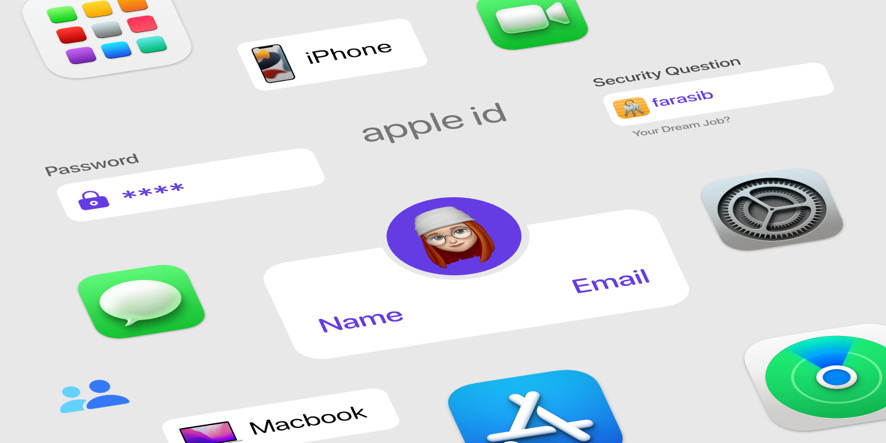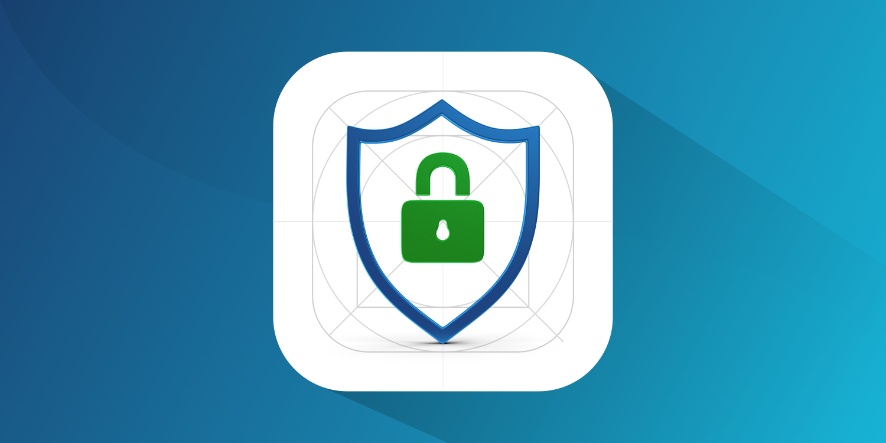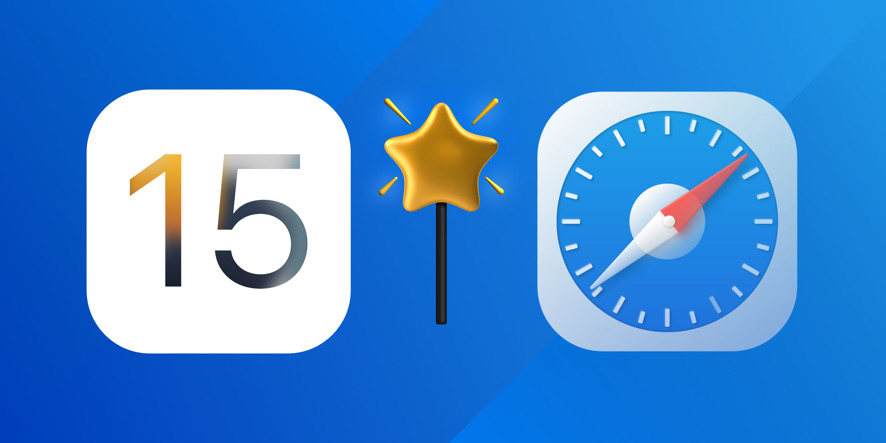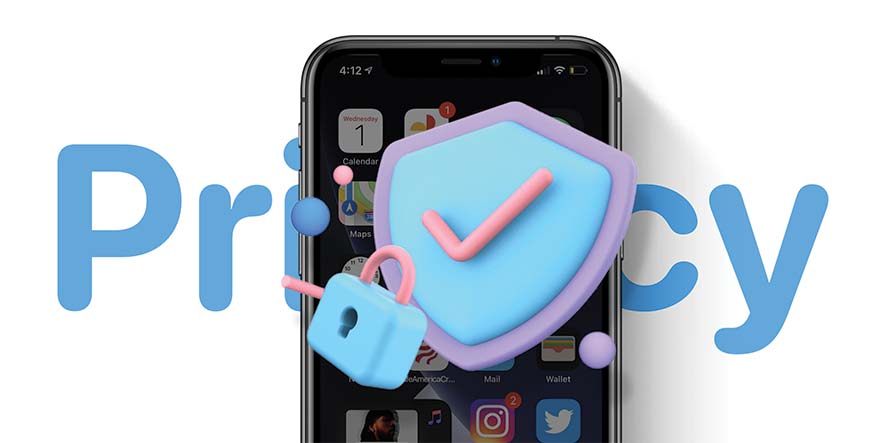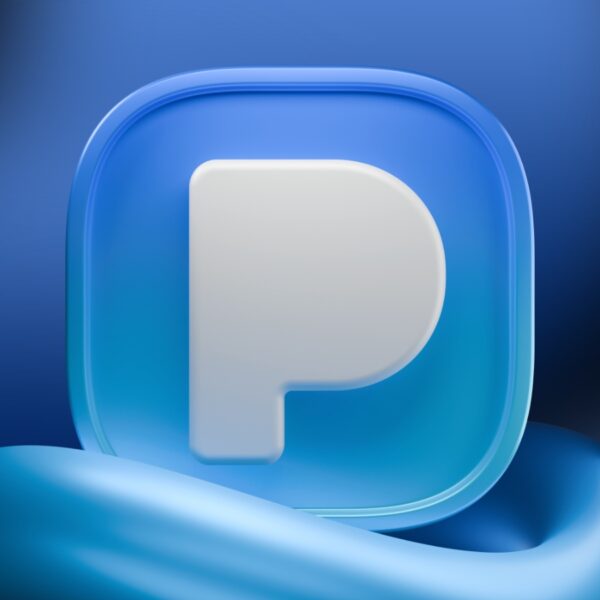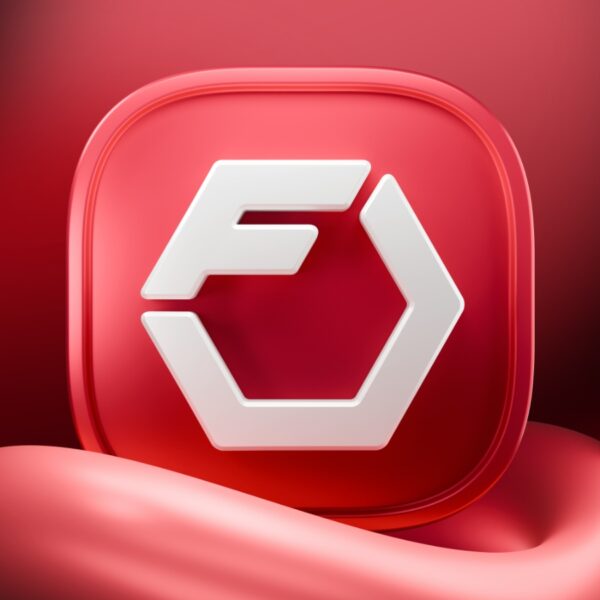سیستم عامل iOS میتواند برای محدود کردن دسترسی به محتوای بزرگسالان و سایتهای آلوده و ناکارآمد در Safari و دیگر برنامه های دستگاه شما، به طور خودکار محتوای وب سایت را فیلتر کند؛ همچنین می توانید وب سایت های خاصی را به یک لیست تأیید شده یا مسدود شده اضافه کنید، یا می توانید دسترسی فقط به وب سایت های تأیید شده محدود کنید. در ادامه همراه فراسیب باشید و برای تغییر این تنظیمات مراحل زیر را دنبال کنید:
نحوه مسدود سازی دسترسی به وبسایت ها در iOS 13 و iPadOS 13
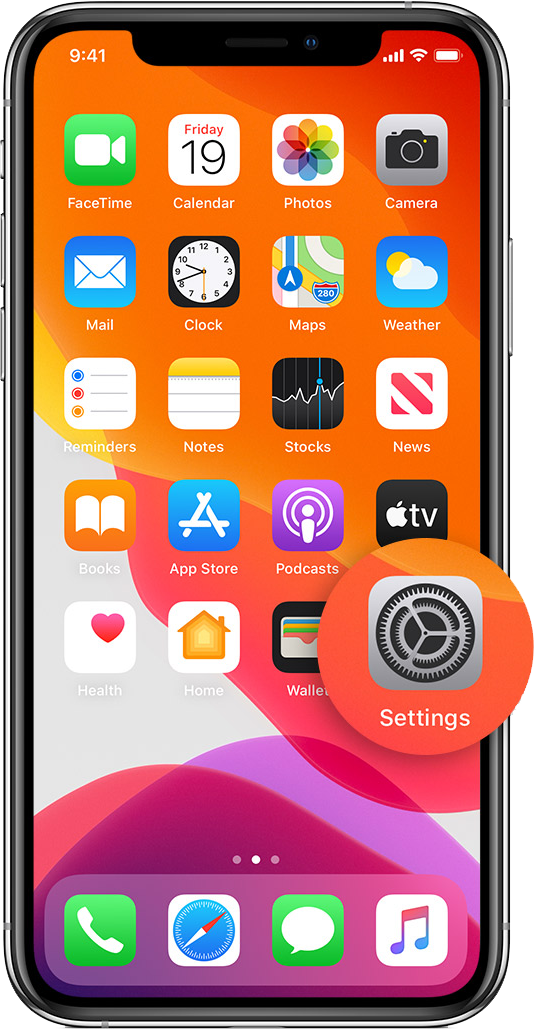
1. باز کردن تنظیمات
تنظیمات را از صفحه اصلی باز کنید.
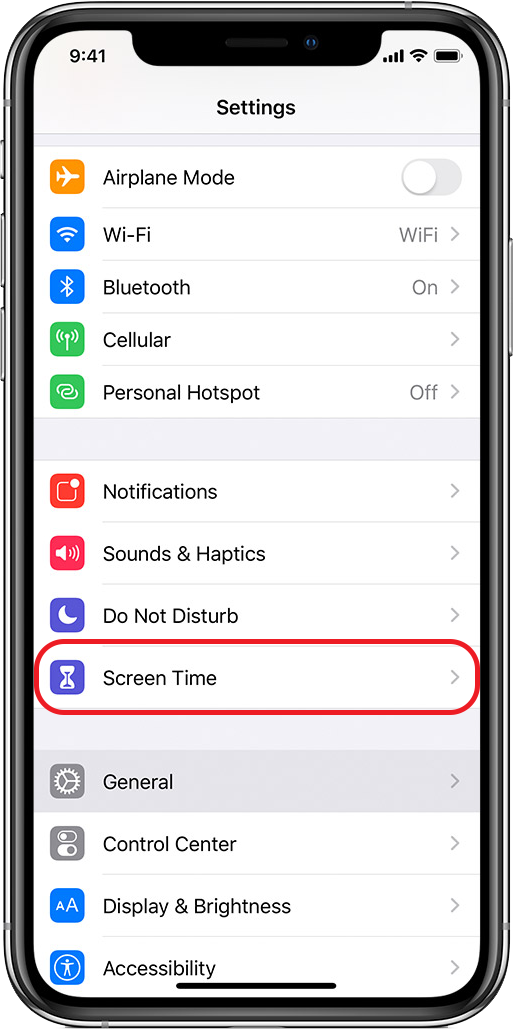
2. اسکرین تایم 
Screen Time به شما این امکان را می دهد که بدانید چقدر وقت شما و فرزندانتان در برنامه ها، وب سایت ها و موارد دیگر می گذرانید. به این ترتیب ، می توانید درباره نحوه استفاده از دستگاه های خود تصمیمات آگاهانه تری بگیرید و در صورت تمایل محدودیت ها را تعیین کنید.
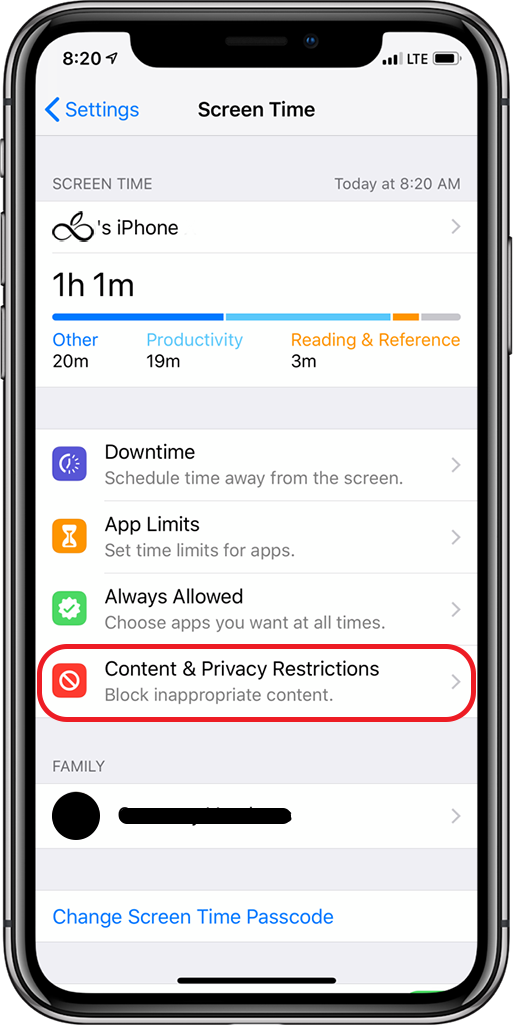
3. محدودیت های محتوا و حریم خصوصی 
شما بر نوع محتوایی که در دستگاهتان ظاهر می شود تصمیم می گیرید. محتوا، خریدها و بارگیریهای نامناسب را مسدود کنید و تنظیمات حریم خصوصی خود را با محدودیت های محتوا و حریم خصوصی تنظیم کنید.
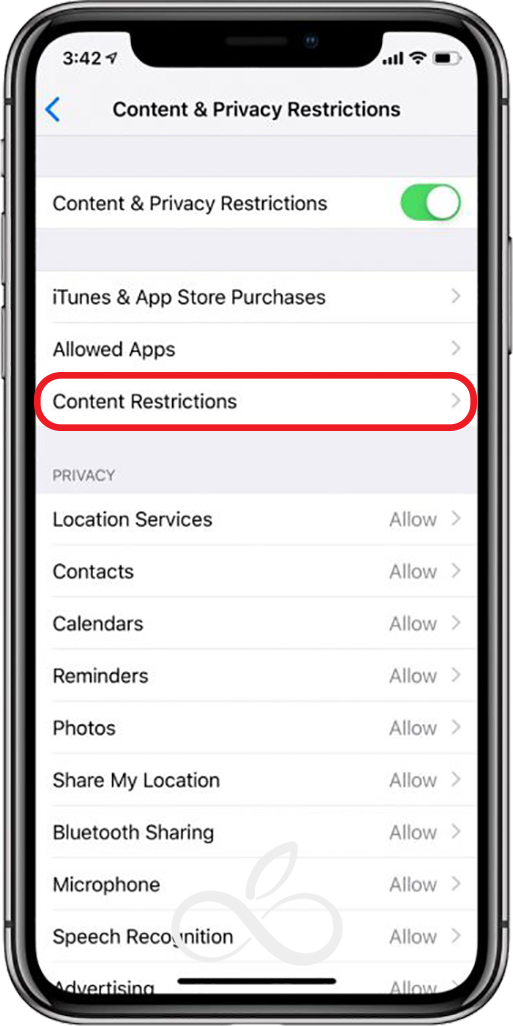
4. محدودیت های محتوا
ابتدا Content & Privacy Restrictions را فعال کنید سپس روی گزینه Content Restrictions تپ کنید.
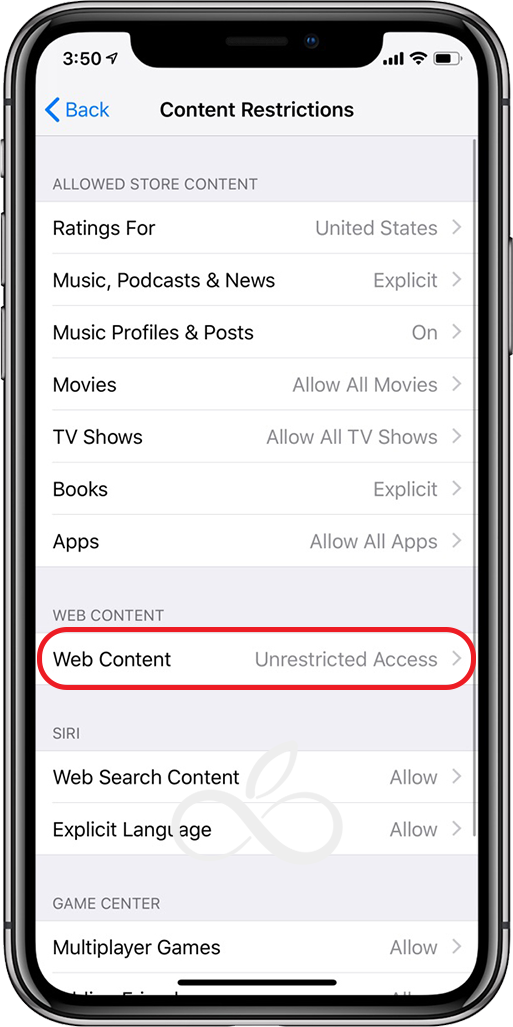
5. محتوای وب
سپس روی Web Content تپ کنید.
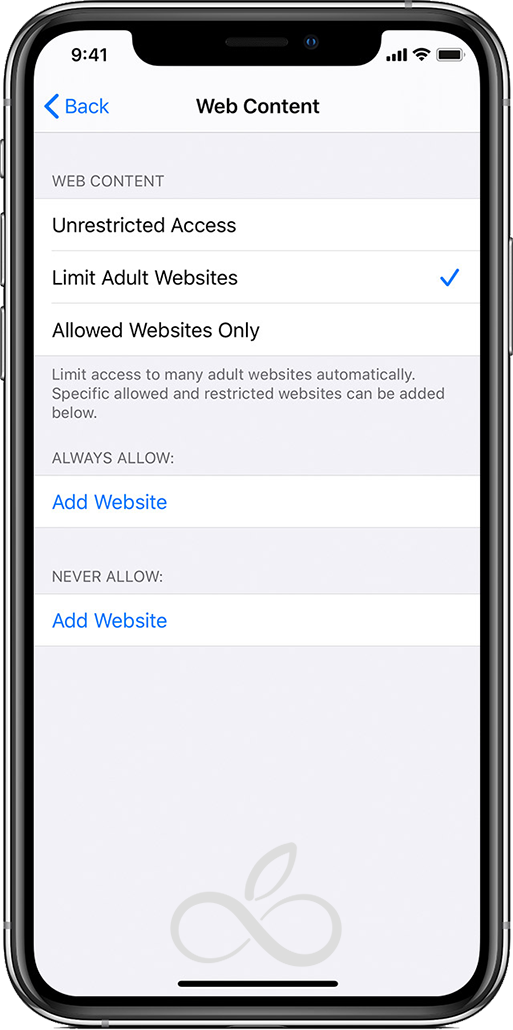
6. انتخاب نوع محدودیت محتوا
Unrestricted Access: امکان دسترسی نامحدود را به کاربر میدهد که پیش فرض دستگه است.
Limit Adult Websites: سایتهایی که محتوای نامناسب برای کودکان دارند را مسدود کنید. گزینه ALWAYS ALLOW سایت هایی را که وارد کرده اید را بدون محدودیت نمایش میدهد و NEVER ALLOW سایت هایی را که وارد کرده اید را به کامل غیرفعال و دسترسی به آن ها را غیرممکن میکند.
Allowed Websites Only: در این گزینه فقط دسترسی به سایتهای مجازی که وارد کرده اید را میدهد و بقیه سایت ها غیرفعال میشوند.
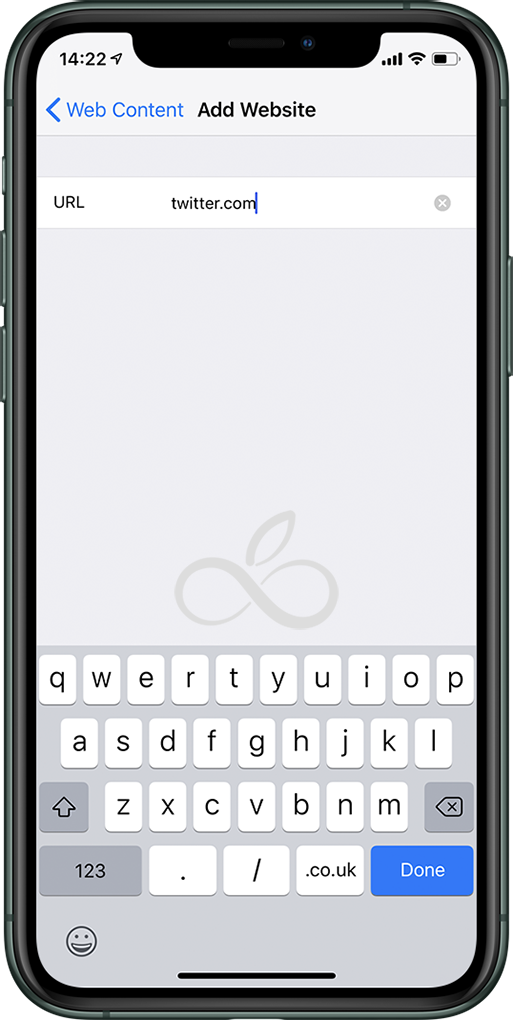
7. افزودن سایت
برای افزودن سایت به هر کدام از قسمت ها روی Add Website کلیک کنید و سپس آدرس سایتی که میخواهید را وارد نمایید؛ برای مثال twitter.com سپس روی Done تپ کنید.
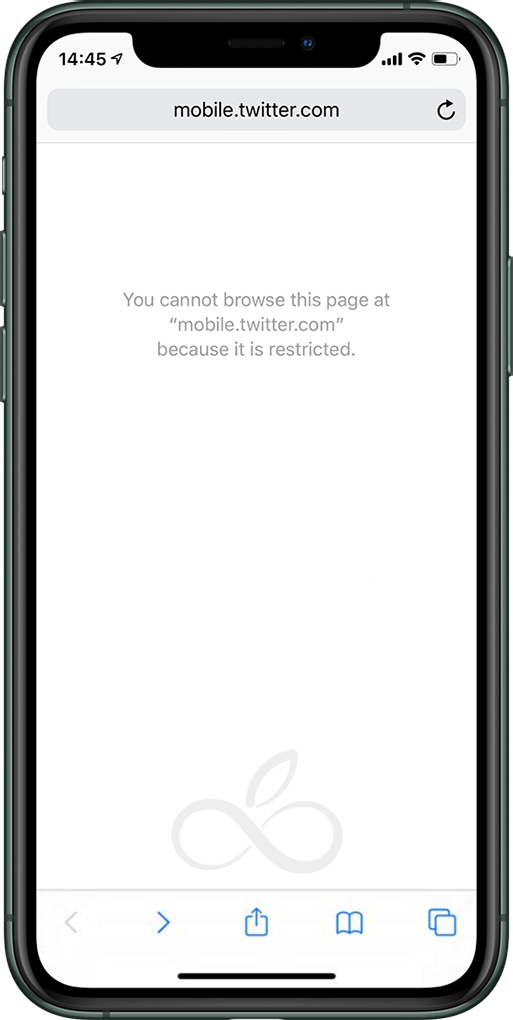
8. اتمام کار
حالا با باز کردن سایت هایی که محدود کردید با این پیغام مواجه می شوید که نشان دهنده تغییر موفق تنظیمات است.